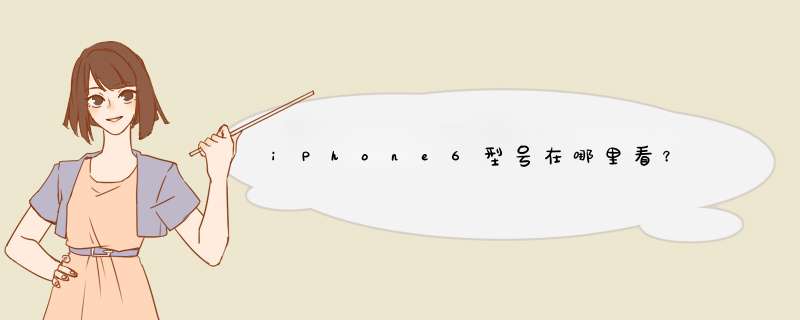
方法1、从包装盒看从包装盒上面就能看到iPhone6的型号。不过这种可以作假,买家重新印上去或者用山寨的盒子,下载吧不建议以这个为准,但可以参考。如下图所示:
方法2、从iPhone6机身查看把包装盒拆开,拿出iPhone6机子,查看背后底部iPhone下方的小子,会写着“Model:Axxxx”或者“型号:Axxxx”字样,“xxxx”代表型号数字。如下图所示:
方法3、从iPhone6系统iOS中查看开机,进入系统,点击桌面的“设置”图标进入设置界面,选择“通用”选项,再选择“关于本机”,往下拉一点(大概在中间位置),看到“型号”的条目。这里写的型号,跟上方两种方法看到的不一样,不是“Axxxx”这种型号,而是“Mxxxxxx”这种M开头的型号。如下图所示:
这种型号有什么用呢这种M开头的型号,可以查看你的iPhone是国行日版港版或者美版如果型号为:MCH/A,最后两位有CH或CH/A即为行货版。另外最后两位为ZP或者ZP/A,则为港版;最好两位为LL,则为美版、最后1位为X,则为澳洲版,最后一位是J,则为日本无锁版等等。
总结:查看iPhone6型号,下载吧建议用本文中的第二种方法(没开封的,可以按第一种方法查看)。结合第三种方法,就能确定你的iPhone渠道来源了。
最后附上iPhone所有的型号和版本大全:
苹果手机可以在手机的“关于本机”中查看手机的型号,其中型号是“A1586”并且结尾的字母是“CH/A”的则是苹果iPhone6手机的国行全网通版本,结尾字母是“ZP/A”的话手机是港版的,不支持电信。
材料/工具:iPhone8 IOS120。
具体的操作可以参考如下的步骤:
一、在手机中点击“设置”图标打开,详细见下图。
二、然后再“设置”中的“通用”,详细见下图。
三、选择“通用”中的“关于本机”进行下一步操作,详细见下图。
四、关于本机中的型号若为“A1586”则是iPhone6的全网通版本,然后再次点击“型号”一栏,详细见下图。
五、再次点击型号后“代码”会变更,iphone6机型最后的字母为“CH/A”的是国行版本支持全网通,“ZP/A”为港版是不支持全网通的。
本教程将教你如何查看iPhone上基带版本号,以便当你需要解锁你iPhone时可以通过相应的基带版本号来确定该使用什么版本的软解软件。
一、什么是基带?
基带又名Baseband,在iPhone中基带是管理无线通信的组件。基带中包含一个通讯系统,是用来控制iPhone通讯的程序,这个程序控制电话通讯,WiFi无线通讯、以及蓝牙通讯。如果锁定运营商的iPhone要实现使用任意网络运营商SIM卡,那么就需要通过修改或欺骗基带来实现。
查看基带的方法有两种,如果你的iPhone可以正常进入主界面,则你可以通过方法一来确认iPhone的基带版本号,如果你的iPhone由于未激活而停留在紧急拨号界面,则你可通过方法二来确认iPhone的基带版本号。
二、怎么查看基带
1首先在iPhone主屏幕上找到“设置”程序
2首先在iPhone主屏幕上找到“设置”程序
3在“通用”选项菜单中找到“关于本机”选项
4在“关于本机”选项卡中找到“调制解调器固件”项,“调制解调器固件”选项中的数值即为你iPhone当前基带版本号
设置— 通用 — 关于手机中,可以看到机器的型号
但是这个“型号”——MD242ZP代表了三层意思。
我将其拆分为M——D242——ZP方便解释。
第一部分,“M” ——这代表正常的零售机型,大多数人拿到的机器也是“M”开头的;还有“F”和“P”两种开头,“F”代表这是翻新机器,同样在苹果官网可以购买的,“P”代表这是定制版本机器(比如背板激光蚀刻定制内容)——不过我自己没有这两种开头的机器,如有错误,请指正。
第二部分,“D242” ——代表了机器的具体机型(包括颜色)、容量,结合第一部分,可以确定,这台机器是iPhone 4S、黑色、32G。
第三部分,“ZP” ——这是很多人最关心的——地区代码——ZP代表这是在香港、澳门销售的机器(澳门的机器也是如此么,求证——我是托人从香港购买的)。
此处是型号的第三部分: AB
此处是销售国家 (外语版的):Egypt, Jordan, Saudi Arabia, United Arab Emirates
此处是翻译过来的销售国家: 埃及、约旦、沙特阿拉伯、阿拉伯联合酋长国
以下自己看得懂吧!
B
Ireland, UK, also used for some replacement phones
爱尔兰、英国,一些从苹果更换来的机器也用这个代码
BR
Brazil (Assembled in Brazil)
巴西(巴西组装)
BZ
Brazil (Assembled in China)
巴西(中国组装)
C
Canada
加拿大
CH
China
中国
CZ
Czech Republic
捷克
D
Germany
德国
DN
Austria, Germany, Netherlands
奥地利、德国、荷兰
E
Mexico
墨西哥
EE
Estonia
爱沙尼亚
FB
France, Luxembourg
法国、卢森堡
FD
Austria, Liechtenstein, Switzerland
奥地利、列支敦斯登、瑞士
GR
Greece
希腊
HN
India
印度
IP
Italy
意大利
HB
Israel
以色列
J
Japan
日本
KN
Norway
挪威
KS
Finland, Sweden
芬兰、瑞典
LA
Colombia, Ecuador, El Salvador, Guatemala, Honduras, Peru
哥伦比亚、厄瓜多尔、萨尔瓦多、危地马拉、洪都拉斯、秘鲁
LE
Argentina
阿根廷
LL
USA
美国
LZ
Chile, Paraguay, Uruguay
智利、巴拉圭、乌拉圭
MG
Hungary
匈牙利
NF
Belgium, France, Luxembourg
比利时、法国、卢森堡
PL
Poland
波兰
PO
Portugal
葡萄牙
PP
Philippines
菲律宾
RO
Romania
罗马尼亚
RS
Russia
俄罗斯
SL
Slovakia
斯洛伐克
SO
South Africa
南非
T
Italy
意大利
TA
Taiwan
宝岛
TU
Turkey
土耳其
X
Australia, New Zealand
大洋洲那俩
Y
Spain
西班牙
ZA
Singapore
新加坡
ZP
Hong Kong, Macau
港澳
以下提供二种常见方法供大家使用。
第一种:在设备上直接查询固件版本
在主屏幕依次点击进入设置→通用→关于本机,就可以看到版本信息。
第二种:通过官方iTunes来查看固件版本
1下载安装iTunes
2将您的iOS设备(iPhone/iPad/iPod touch)使用USB数据线连接电脑,此时请确保您的设备处于开机状态。
3打开iTunes,在iTunes自动识别设备后,在iTunes侧边栏,点击你的设备名称,在右侧摘要页面,就能查看到设备的固件版本了。
提示:如果你打开iTunes没有出现左侧边栏,可以依次点击菜单查看→显示边栏,左侧栏就出现了。
欢迎分享,转载请注明来源:品搜搜测评网

 微信扫一扫
微信扫一扫
 支付宝扫一扫
支付宝扫一扫
